Quando ci sono troppe persone in una riunione Zoom, è difficile ottenere una parola. Devi interrompere qualcuno o aspettare che ci sia una pausa nella conversazione. Quando qualcuno non può dire qualcosa, si annoierà o lascerà la riunione o si siederà lì annoiato. Invece di lasciare che ciò accada, puoi avviare gruppi di lavoro in cui un gruppo più piccolo può riunirsi e finalmente essere in grado di dire qualcosa.
Potresti incontrare un problema con i gruppi di lavoro su Zoom perché i partecipanti sono bloccati in uno con persone con cui non vanno d’accordo. La buona notizia è che è possibile cambiare i partecipanti dalle sale riunioni fino a quando non vengono inseriti in una che preferiscono. È anche possibile pre-assegnare i partecipanti a gruppi di lavoro, ma ci sono alcuni requisiti che devi soddisfare. Vediamo come funzionano questi gruppi di lavoro di Zoom.
Cosa sono i gruppi di lavoro Zoom?
I gruppi di lavoro Zoom sono stanze virtuali in cui puoi dividere la tua sessione in 50 sessioni separate. Puoi dividere i partecipanti in queste stanze manualmente o automaticamente. Essendo l’host, puoi passare da una sessione all’altra quanto vuoi. Se non sei soddisfatto del numero di partecipanti in una sala relax, puoi aumentare il numero con l’aiuto del supporto Zoom. Tuttavia, tutti coloro che partecipano alla riunione dovranno disporre della versione client Zoom 5.2 o successiva.
Se hai partecipato a una riunione Zoom utilizzando l’app per dispositivi mobili, puoi partecipare ai gruppi di lavoro, ma non puoi gestirli. Anche se i partecipanti possono registrare localmente, solo il gruppo di lavoro principale verrà registrato se abiliti registrazione su cloud indipendentemente dal fatto che tu non sia in quella stanza. Inoltre, solo un massimo di 200 partecipanti possono essere pre-assegnati a un gruppo di lavoro.
Come abilitare i gruppi di lavoro Zoom
Se non hai mai utilizzato i gruppi di lavoro prima, dovrai abilitare l’opzione in Impostazioni. Per fare ciò, accedi al tuo account Zoom, di cui sei l’amministratore. Nel menu di navigazione, fai clic su Impostazioni.
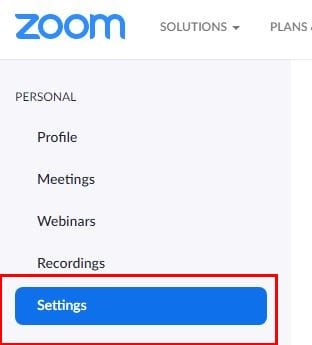
Una volta che sei in Impostazioni, fai clic sull’opzione In riunione (avanzate). L’opzione della stanza per sottogruppi di lavoro sarà la seconda in meno. Se desideri assegnare i partecipanti a determinate sale di pausa durante la pianificazione delle riunioni Zoom, non dimenticare di abilitare tale opzione.
Come creare gruppi di lavoro Zoom
Una volta iniziata la riunione, dovresti vedere l’opzione Breakout Room in basso. Se non hai la finestra a schermo intero, troverai l’opzione facendo clic sui punti. L’opzione del gruppo di lavoro sarà l’unica disponibile.

Verrà visualizzata una nuova finestra con le opzioni per eseguire operazioni come creare fino a 50 gruppi di lavoro. È possibile fare clic sulla freccia su per creare più di un gruppo di lavoro, ma un modo più rapido consiste nell’evidenziare il numero e inserirlo manualmente. Puoi gestire i gruppi di lavoro scegliendo se desideri che i partecipanti scelgano un gruppo di lavoro o se desideri che gli utenti vengano aggiunti manualmente o automaticamente. Una volta terminato, non dimenticare di fare clic sul pulsante blu Crea.
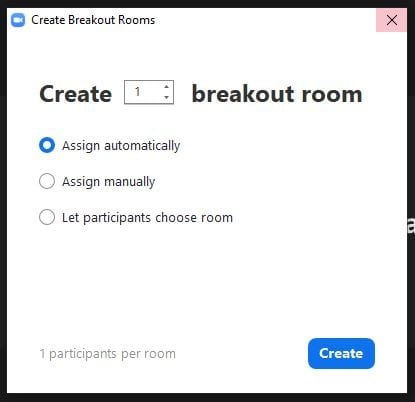
Se hai intenzione di assegnare manualmente i partecipanti ai gruppi di lavoro, fai clic sull’opzione Assegna e seleziona le caselle per gli utenti che desideri assegnare a quel gruppo di lavoro. Posizionando il cursore sulla riga in cui si trova uno specifico gruppo di lavoro, vedrai un’opzione per eliminarlo o rinominarlo. Se rinomini una stanza, aggiungi il nuovo nome e fai clic fuori dall’area per salvare il nome.
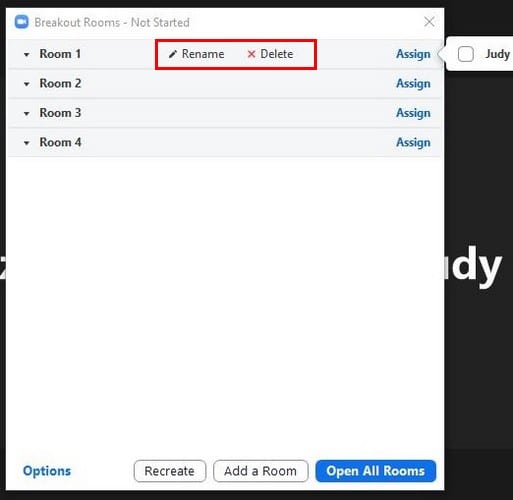
Cliccando sul menu a discesa a sinistra del nome della stanza, puoi vedere quali partecipanti si trovano in quale stanza. Per spostare qualcuno in un’altra stanza, posiziona il cursore sulla stessa riga del nome della persona e viene visualizzata l’opzione Sposta in. A lato, vedrai quante persone ci sono in ogni gruppo di lavoro, nel caso in cui desideri spostare quella persona in quella con il minor numero di persone.
Opzioni aggiuntive
Dopodiché, scegli la nuova stanza. Fai clic su Opzioni e puoi apportare altre modifiche come:
- Consenti ai partecipanti di scegliere una stanza
- Consenti ai partecipanti di tornare alla sessione principale in qualsiasi momento
- Sposta automaticamente tutti i partecipanti assegnati in gruppi di lavoro
- La sala riunioni si chiude automaticamente dopo X minuti
- Conto alla rovescia dopo la chiusura del gruppo di lavoro: c’è anche un’opzione aggiuntiva per impostare un conto alla rovescia in secondi. Gli utenti possono vedere quanto tempo hanno a disposizione prima di essere rimossi da quella stanza con questa opzione.
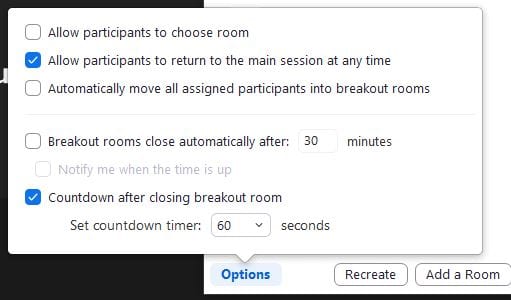
Il pulsante Ricrea ti porterà alla prima finestra che hai visto durante la creazione delle stanze. Eliminerà tutto ciò che hai impostato con le stanze attuali in modo da poterne creare di nuove. Una volta che hai impostato le stanze per il tuo liming, tutto ciò che devi fare per iniziare è fare clic sulle opzioni Apri tutte le stanze. L’utente vedrà un messaggio sul proprio dispositivo per entrare nel gruppo di lavoro e, in caso contrario, vedrai un messaggio accanto al suo nome che dice Non iscritto.
L’opzione Scambio ti consentirà di scambiare utenti tra gruppi di lavoro. Quando devi dire qualcosa a tutti, fai clic sul messaggio Broadcast per inviare lo stesso messaggio a tutti. Un’ultima cosa da tenere a mente è che puoi pre-assegnare gli utenti ai gruppi di lavoro solo se dispongono di un account Zoom.
Conclusione
I gruppi di lavoro Zoom sono un ottimo modo per parlare con gli altri regolarmente e non dover aspettare annoiati il tuo turno. Speriamo solo che non ci siano troppe persone in quella sala riunioni poiché il numero massimo di partecipanti consentito in una sala è fino a 200. È anche possibile aggiungere un co-host.
Con quale frequenza pensi di utilizzare le sale per sottogruppi di lavoro di Zoom? Condividi i tuoi pensieri nei commenti qui sotto e non dimenticare di condividere l’articolo con gli altri sui social media.

